Tutorials
Wählen Sie unten Ihr Gerät aus, um mit unseren einfach zu befolgenden Tutorials zu beginnen.
IPTV auf Windows / Macbook einrichten
Die IPTV Smarters App ist eine fantastische Wahl für TV-Liebhaber, die Zugang zu einer großen Auswahl an IPTV-Kanälen, Filmen, Serien und vielem mehr wünschen. Kompatibel mit Windows und Mac bietet IPTV Smarters eine intuitive Benutzeroberfläche und umfangreiche Anpassungsoptionen.
Windows Installationsanleitung
- Laden Sie die IPTV Smarters App herunter: Klicken Sie hier für die Windows-Version.
- Führen Sie die Installationsdatei aus: Öffnen Sie die heruntergeladene Datei und folgen Sie den Anweisungen.
- Folgen Sie den Installationsaufforderungen: Klicken Sie bei jedem Schritt auf "Weiter".
- Starten Sie IPTV Smarters: Finden Sie das Symbol auf Ihrem Desktop oder im Startmenü.
- Anmelden und Einrichten: Geben Sie Ihre IPTV-Anmeldedaten ein.
IPTV auf Fire TV Stick einrichten
Der Amazon Fire TV Stick ist eine ausgezeichnete Wahl für IPTV-Streaming. Mit seiner benutzerfreundlichen Oberfläche und leistungsstarken Hardware bietet er ein optimales Streaming-Erlebnis.

Installation auf Fire TV Stick
-
Öffnen Sie den Amazon App Store auf Ihrem Fire TV Stick
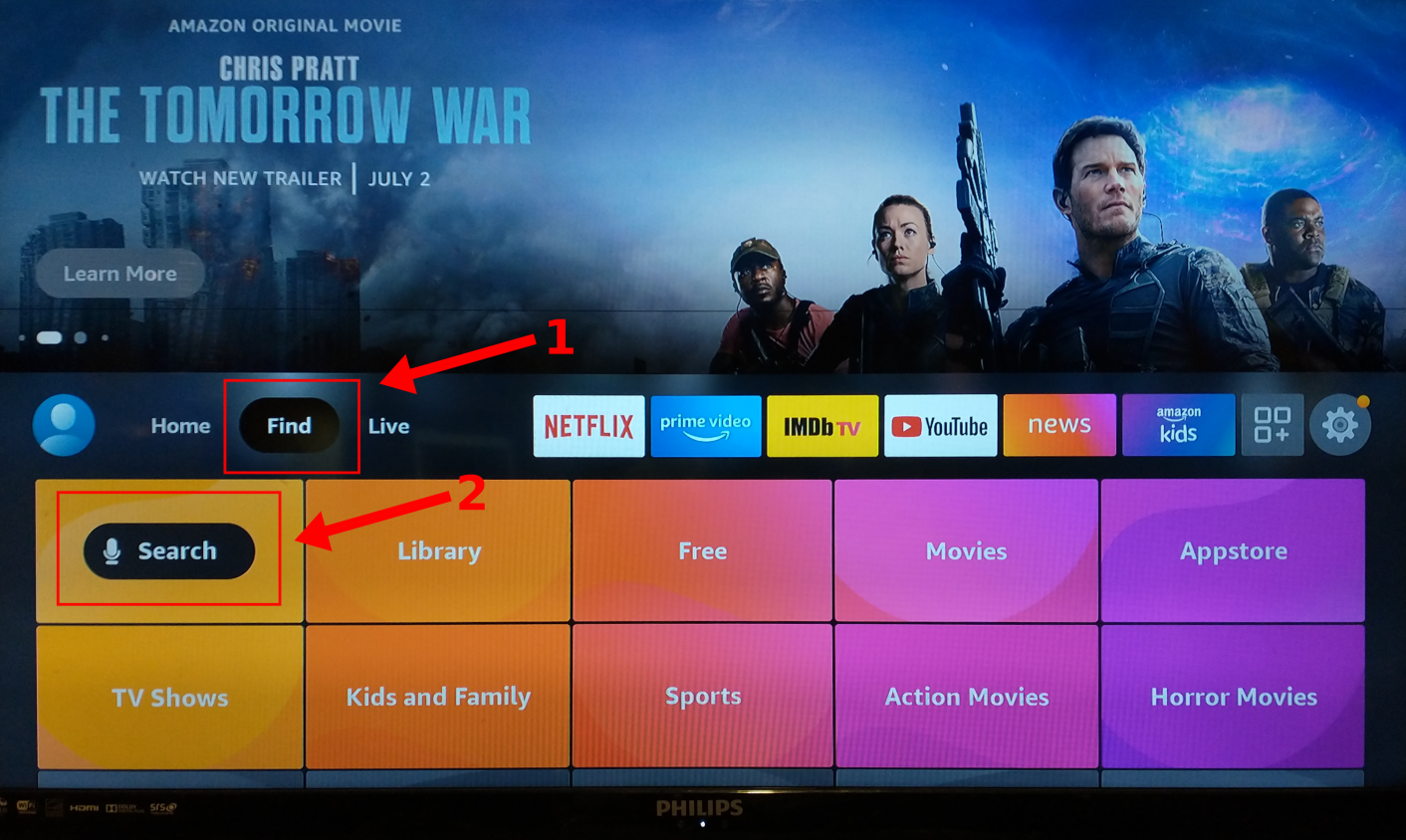
- Suchen Sie nach "IPTV Smarters Pro"
- Laden Sie die App herunter und installieren Sie sie
- Öffnen Sie die App und wählen Sie "Login with Xtream Codes"
- Geben Sie Ihre Anmeldedaten ein und genießen Sie Ihr IPTV
IPTV auf Android einrichten
Android-Geräte bieten eine der besten Plattformen für IPTV-Streaming. Mit der IPTV Smarters Pro App können Sie Ihr Lieblingsprogramm ganz einfach auf Ihrem Smartphone oder Tablet genießen.
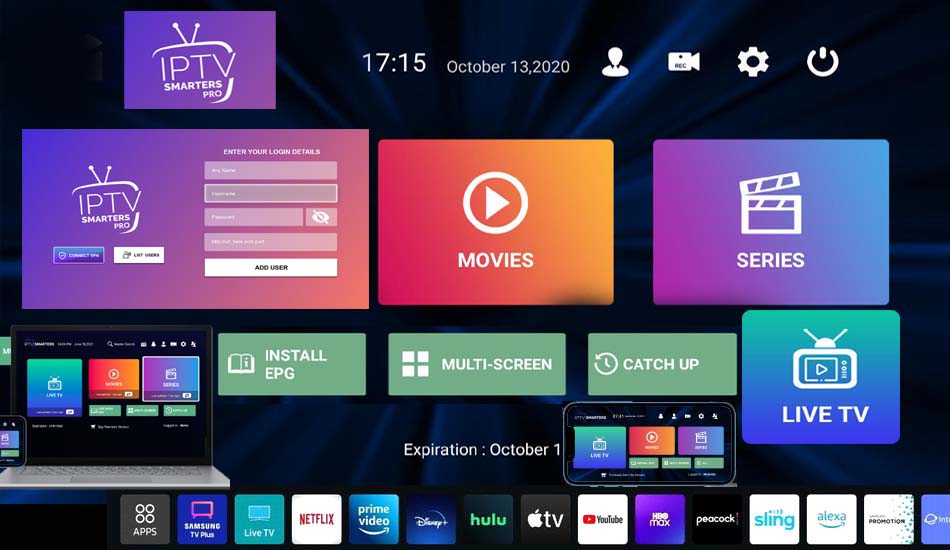
Android Installation - Schritt für Schritt
-
Öffnen Sie den Google Play Store auf Ihrem Android-Gerät
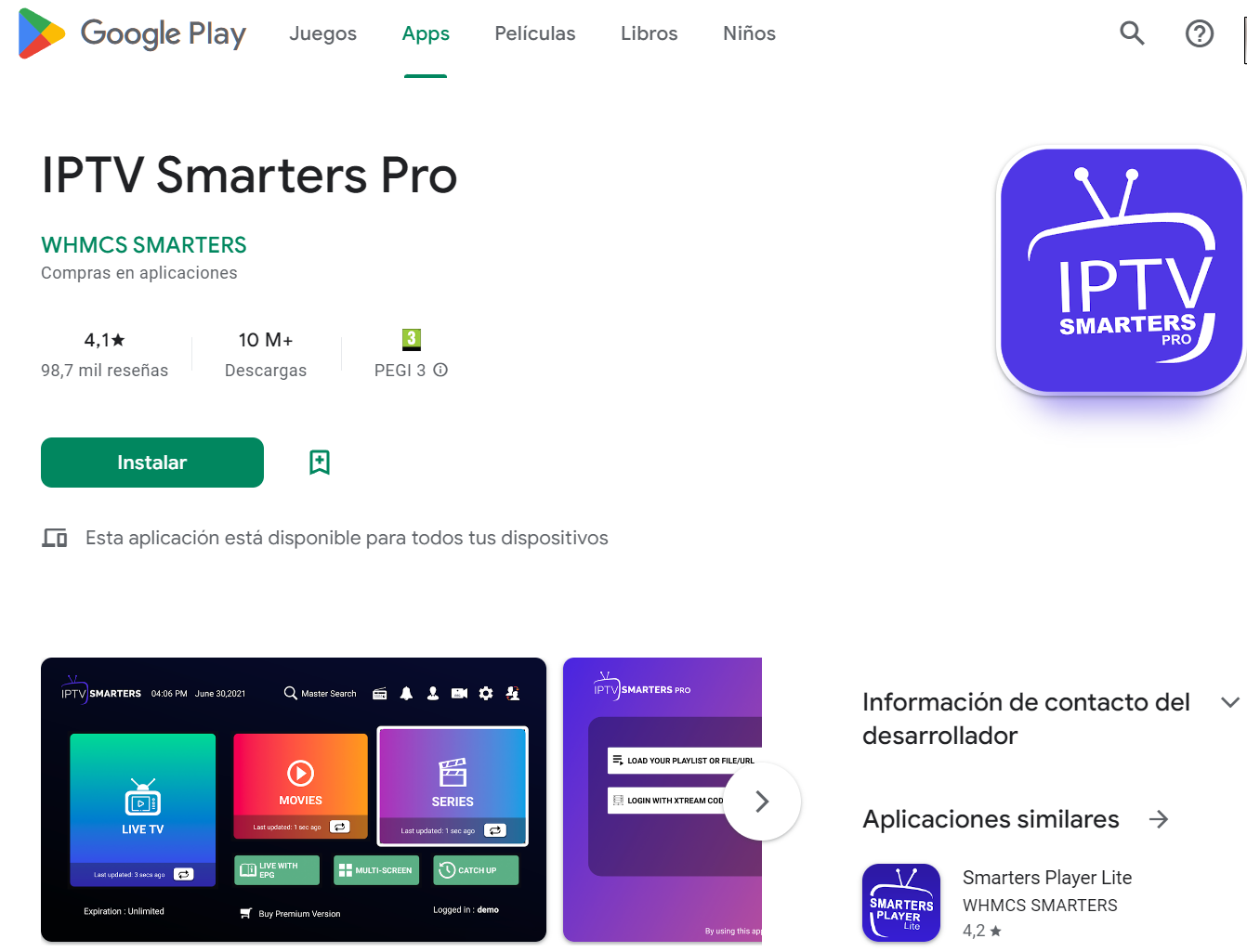
- Suchen Sie nach "IPTV Smarters Pro" im Play Store
- Tippen Sie auf "Installieren" und warten Sie, bis die Installation abgeschlossen ist
-
Öffnen Sie die App und wählen Sie "Mit Xtream Codes anmelden"
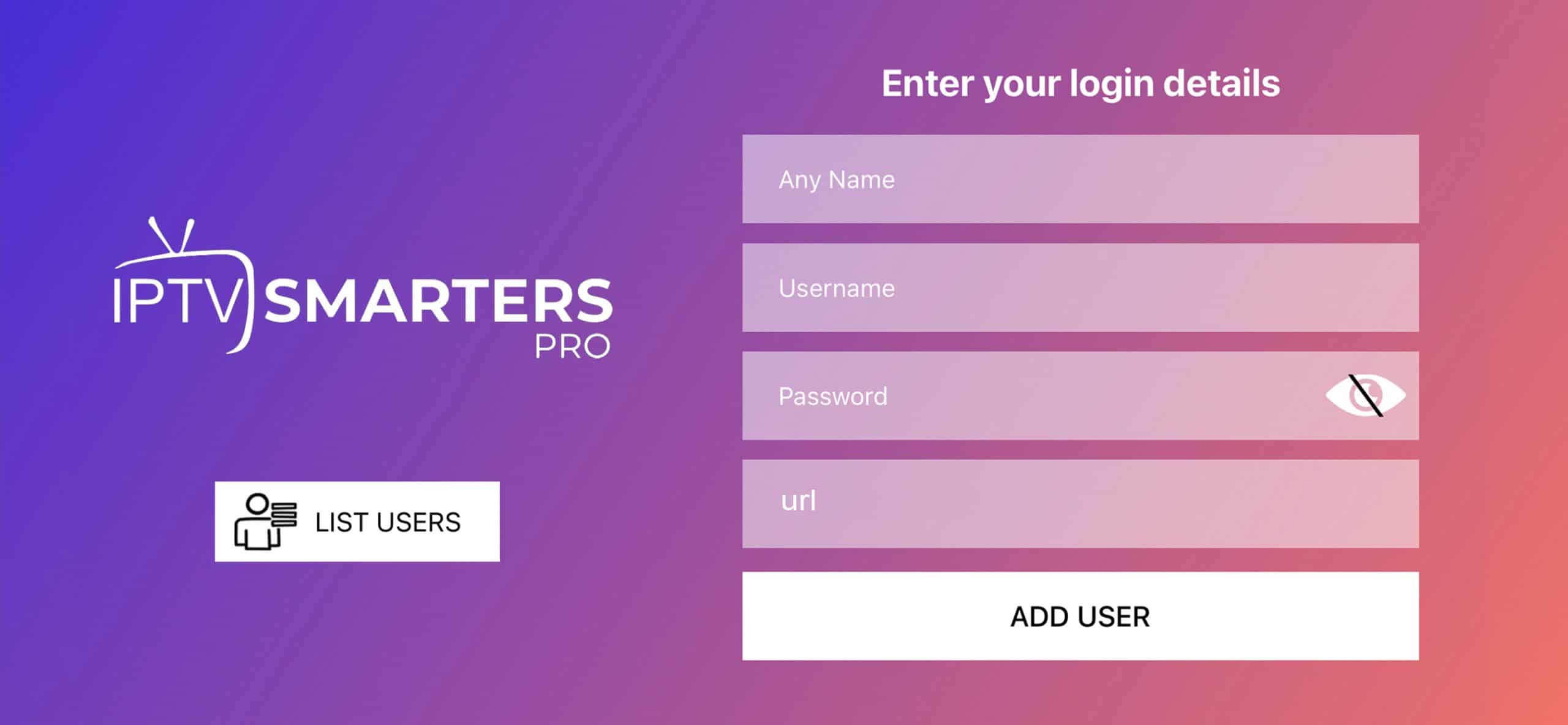
- Geben Sie Ihre Anmeldedaten ein (Benutzername, Passwort und Server-URL)
Android App Funktionen
- Unterstützung für Full HD und 4K-Streaming
- Bild-in-Bild-Modus für Multitasking
- EPG (TV-Programm) mit Programminformationen
- Synchronisation mehrerer Geräte
- Catch-up TV und Aufnahmefunktionen
- Anpassbare Oberfläche und Favoriten
IPTV auf Apple / iOS einrichten
Mit der IPTV Smarters Pro App können Sie Ihr IPTV-Erlebnis auf allen Apple-Geräten genießen. Die App ist optimiert für iPhone, iPad und Apple TV und bietet eine nahtlose Integration in das iOS-Ökosystem.
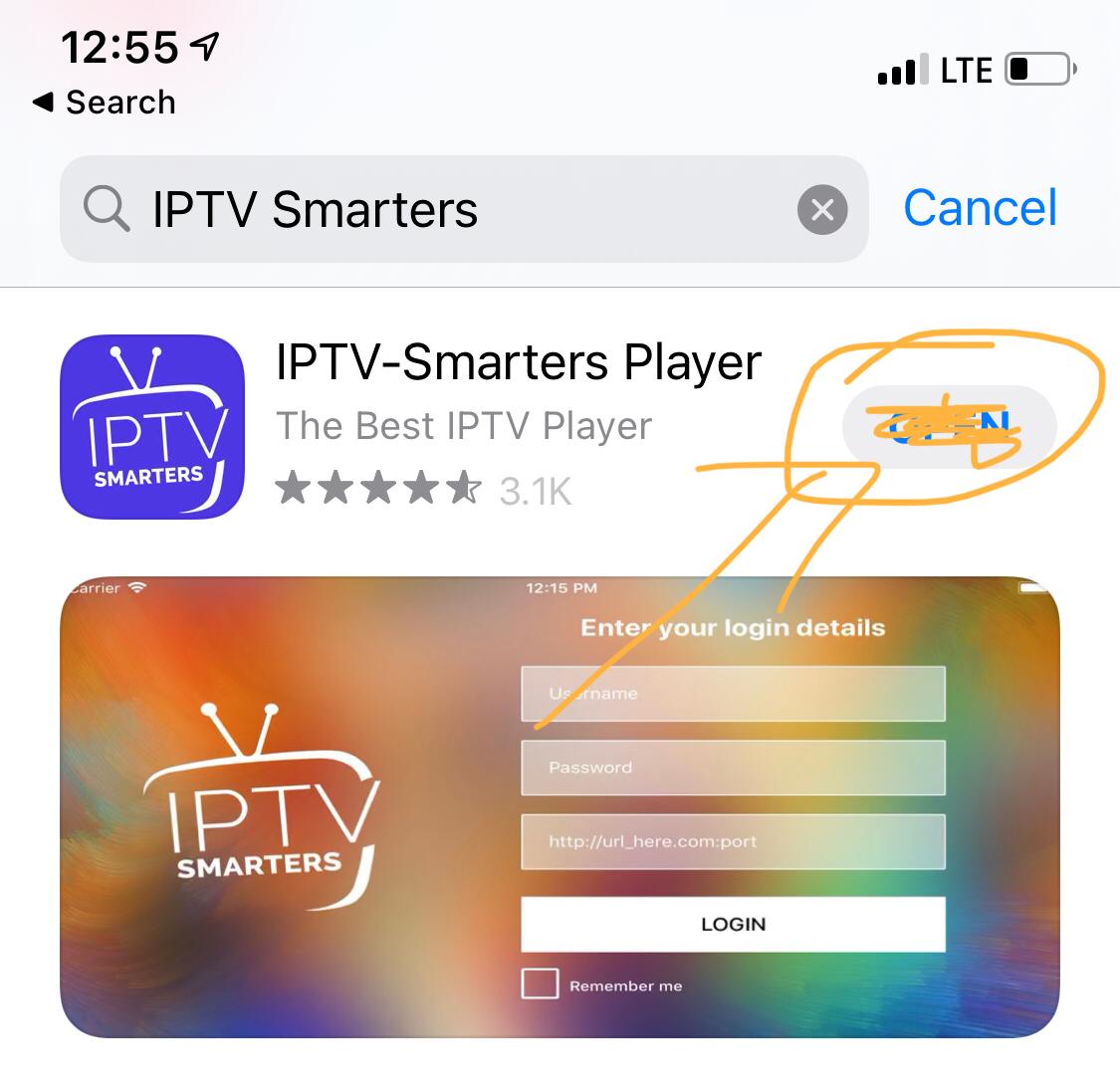
iOS Installation - Schritt für Schritt
-
Öffnen Sie den App Store auf Ihrem iOS-Gerät
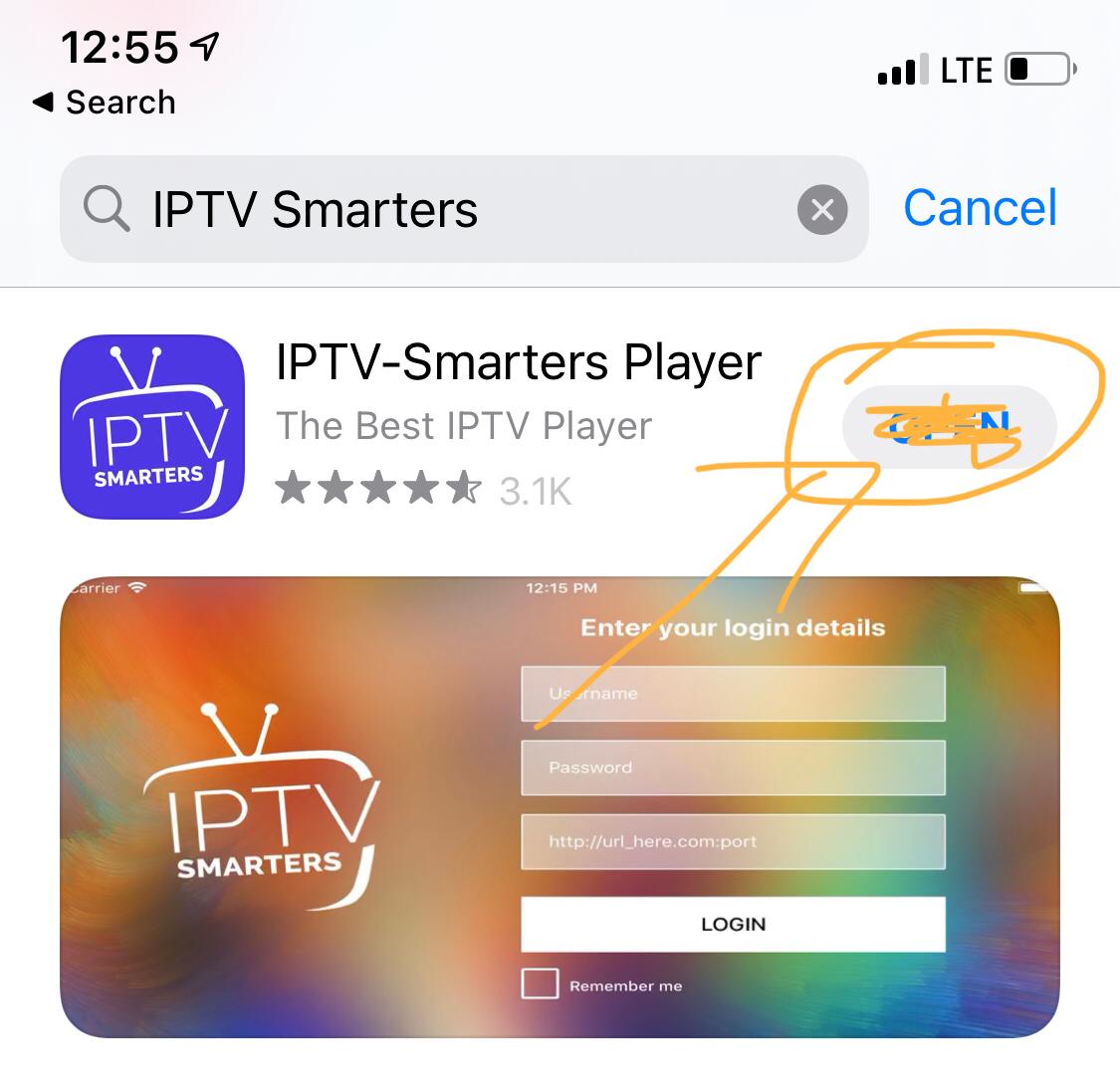
- Suchen Sie nach "IPTV Smarters Pro"
- Laden Sie die App herunter und installieren Sie sie
-
Öffnen Sie die App und wählen Sie "Mit Xtream Codes anmelden"
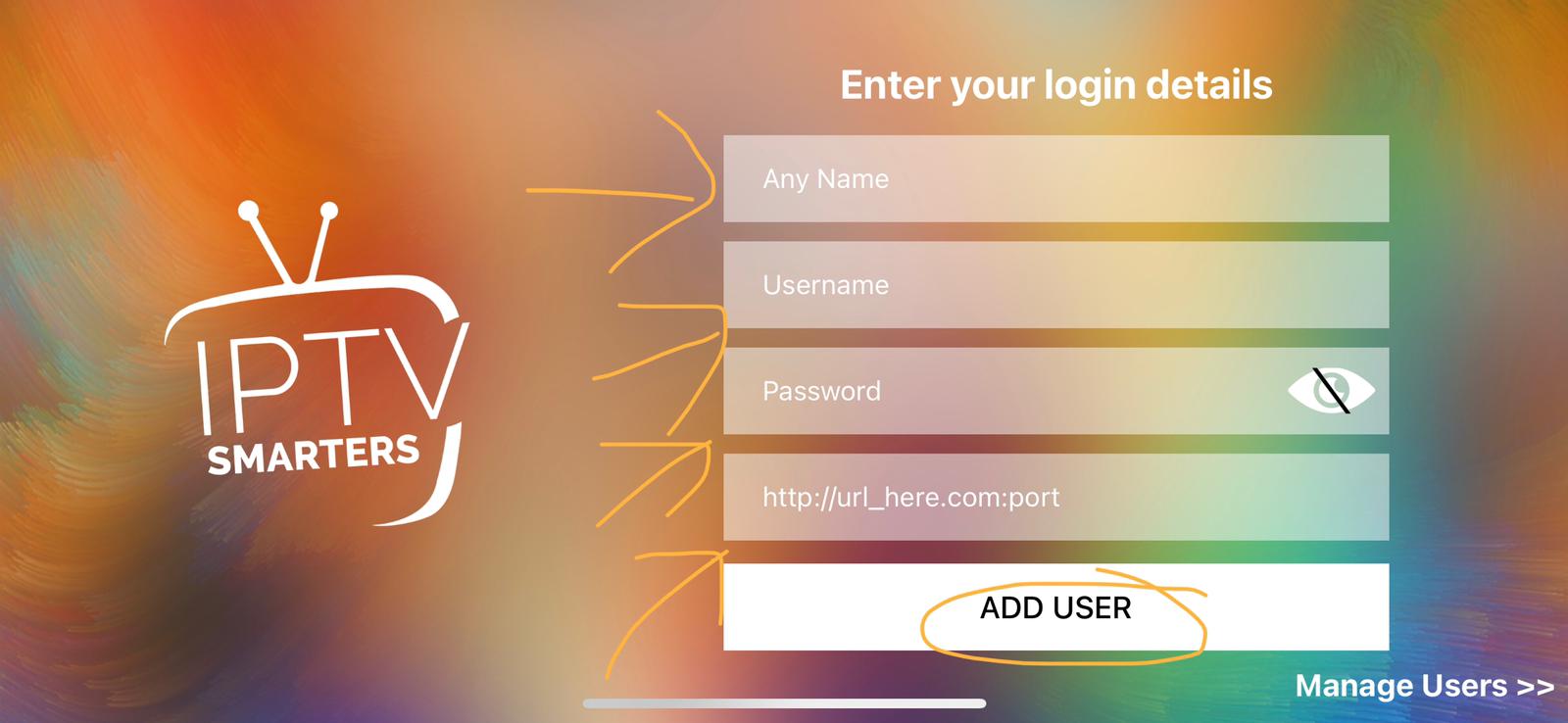
- Geben Sie Ihre Anmeldedaten ein (Benutzername, Passwort und Server-URL)
iOS App Funktionen
- Streaming in hoher Qualität bis zu 4K Auflösung
- AirPlay-Unterstützung für Apple TV
- Bild-in-Bild-Unterstützung auf dem iPad
- iCloud-Synchronisierung für Favoriten und Einstellungen
- Siri-Sprachsteuerungsintegration
- Familienfreigabe-Unterstützung
IPTV auf Smart TV einrichten
Genießen Sie IPTV direkt auf Ihrem Smart TV. Mit der IPTV Smarters Pro App können Sie Ihre Lieblingssender und -inhalte in brillanter Qualität auf einem großen Bildschirm streamen.
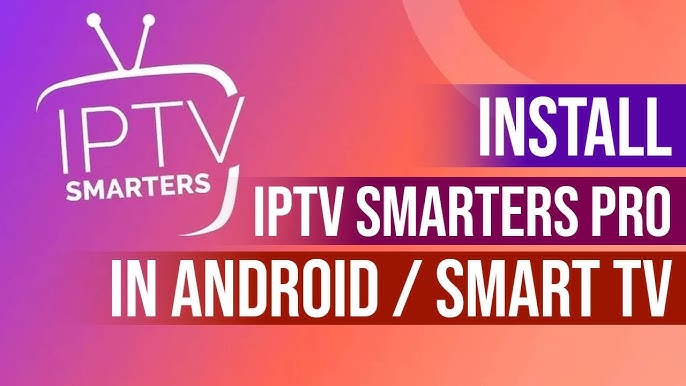
Smart TV Installation - Schritt für Schritt
-
Öffnen Sie den App Store auf Ihrem Smart TV (Samsung Store, LG Content Store, etc.)
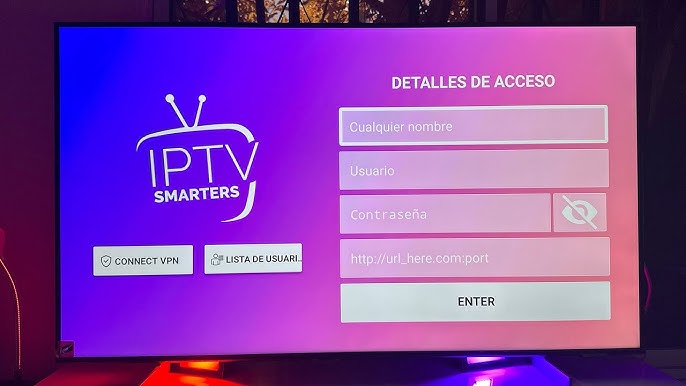
- Suchen Sie nach "IPTV Smarters Pro"
- Laden Sie die App herunter und installieren Sie sie
-
Starten Sie die App und wählen Sie "Mit Xtream Codes anmelden"
- Geben Sie Ihre Anmeldedaten ein und genießen Sie Ihr IPTV
Smart TV Funktionen
- Direktes TV-Streaming ohne zusätzliche Geräte
- Unterstützung für Full HD und 4K Auflösung
- Elektronischer Programmführer (EPG)
- Kanalkategorisierung und Favoriten
- Fernbedienungsnavigation
- Mehrsprachige Unterstützung
IPTV auf Mag Box einrichten
Die MAG Box ist eine speziell für IPTV entwickelte Set-Top-Box, die ein optimales Fernseherlebnis bietet. Mit ihrer leistungsstarken Hardware und der benutzerfreundlichen Oberfläche ist sie die perfekte Wahl für IPTV-Streaming.
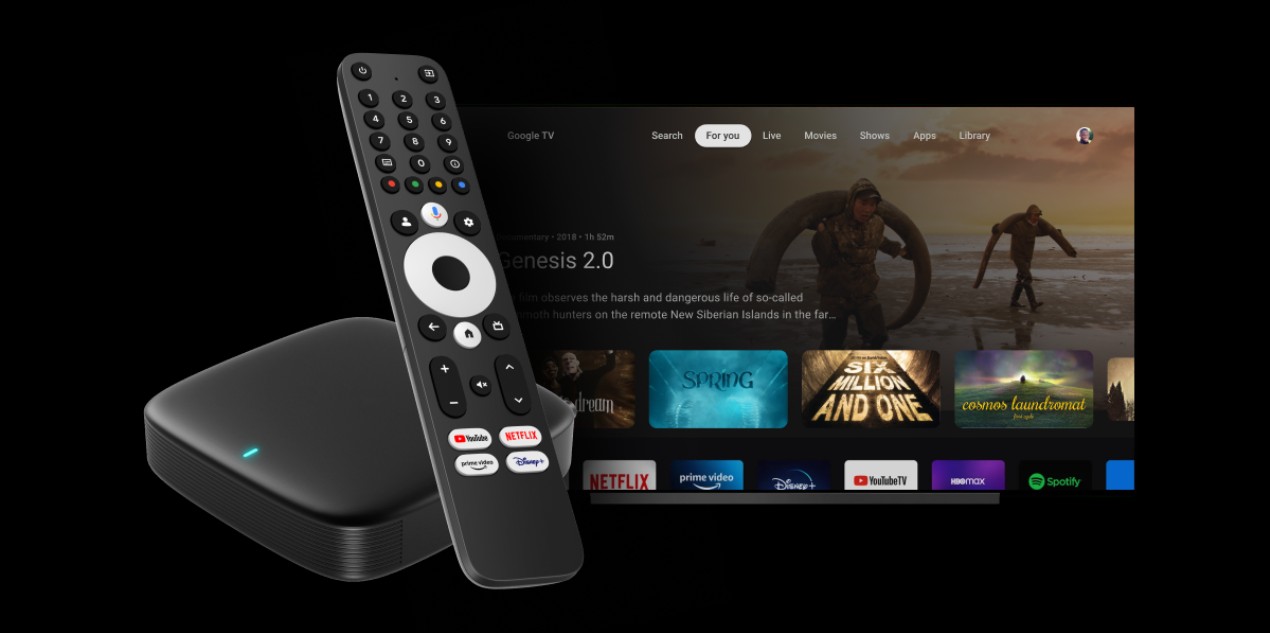
Mag Box Installation - Schritt für Schritt
-
Verbinden Sie Ihre MAG Box mit dem Fernseher über HDMI
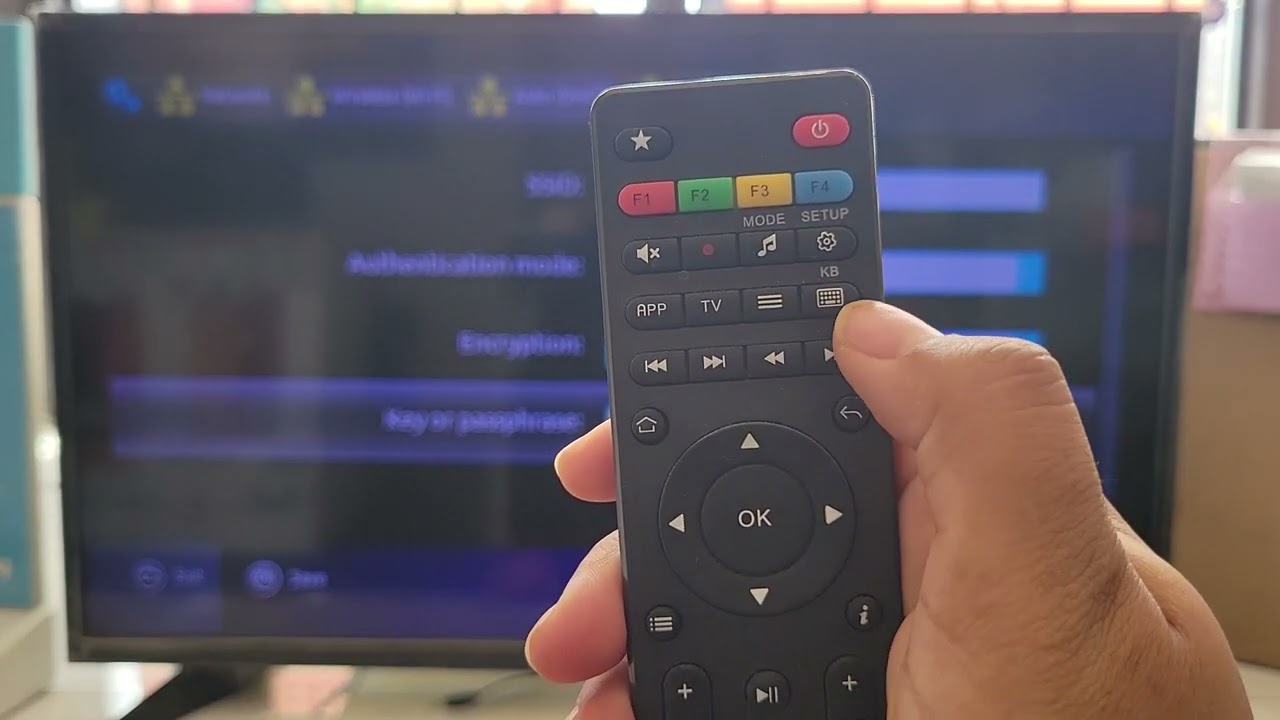
- Verbinden Sie die MAG Box mit dem Internet (LAN oder WLAN)
-
Navigieren Sie zu den Einstellungen und wählen Sie "Portal"
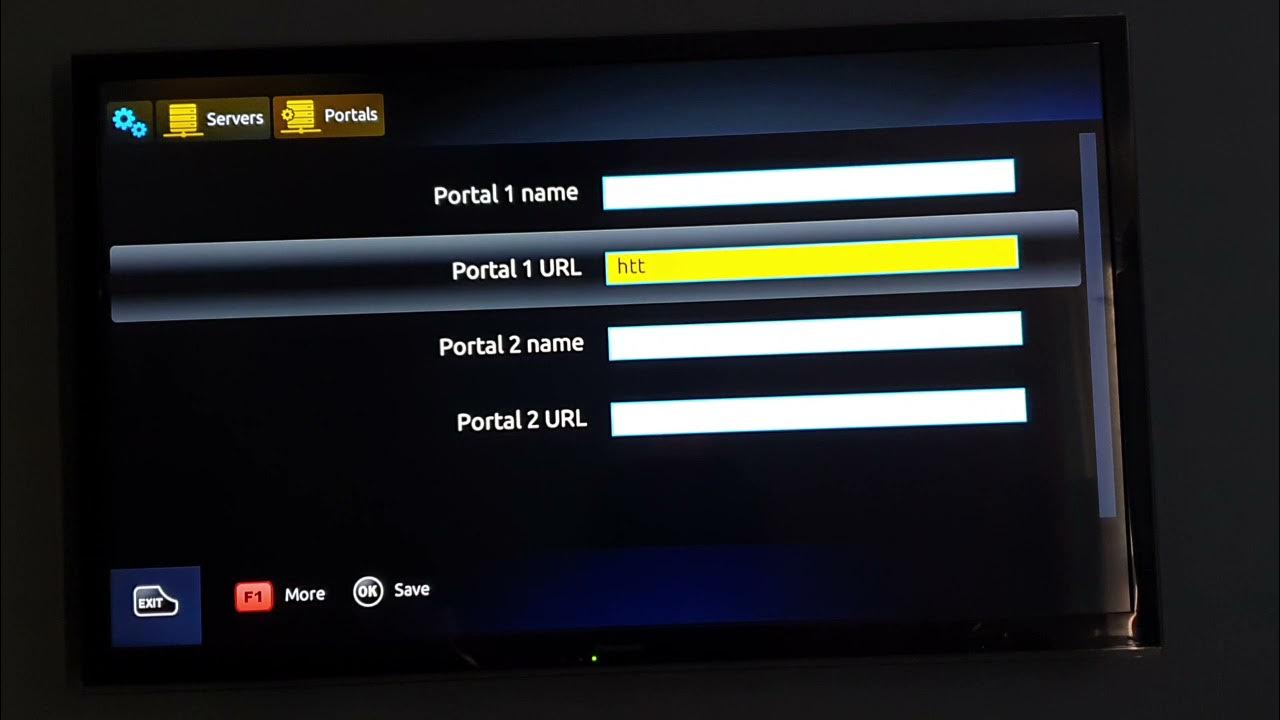
- Geben Sie die Portal-URL ein, die Sie von uns erhalten haben
- Starten Sie die Box neu und genießen Sie Ihr IPTV
Mag Box Funktionen
- Dedizierte IPTV-Hardware für optimale Leistung
- Unterstützung für Full HD und 4K Auflösung
- Integrierter Elektronischer Programmführer (EPG)
- Schneller Kanalwechsel
- Timeshift- und Aufnahmefunktionen
- Benutzerfreundliche Fernbedienungsnavigation
IPTV auf IBO Player einrichten
IBO Player ist ein leistungsstarker IPTV-Player mit fortschrittlichen Funktionen und einer benutzerfreundlichen Oberfläche. Er unterstützt verschiedene Streaming-Formate und bietet eine hervorragende Wiedergabequalität.
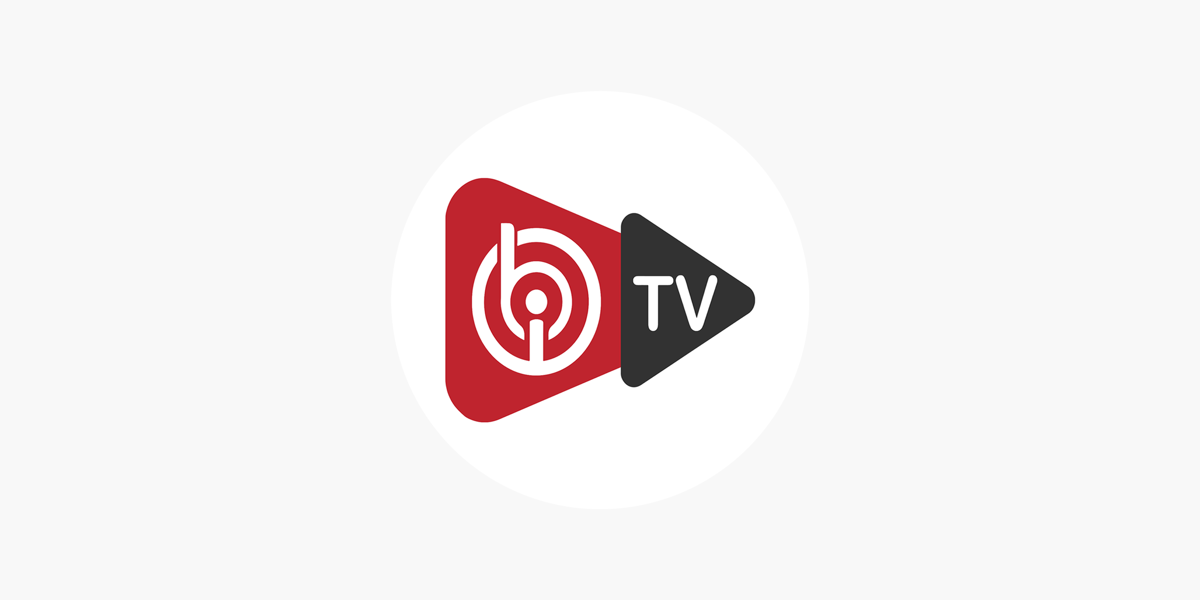
IBO Player Installation - Schritt für Schritt
-
Laden Sie IBO Player aus dem App Store oder Play Store herunter
- Öffnen Sie die App und wählen Sie "Add New Playlist"
-
Wählen Sie "URL/DNS" als Playlist-Typ
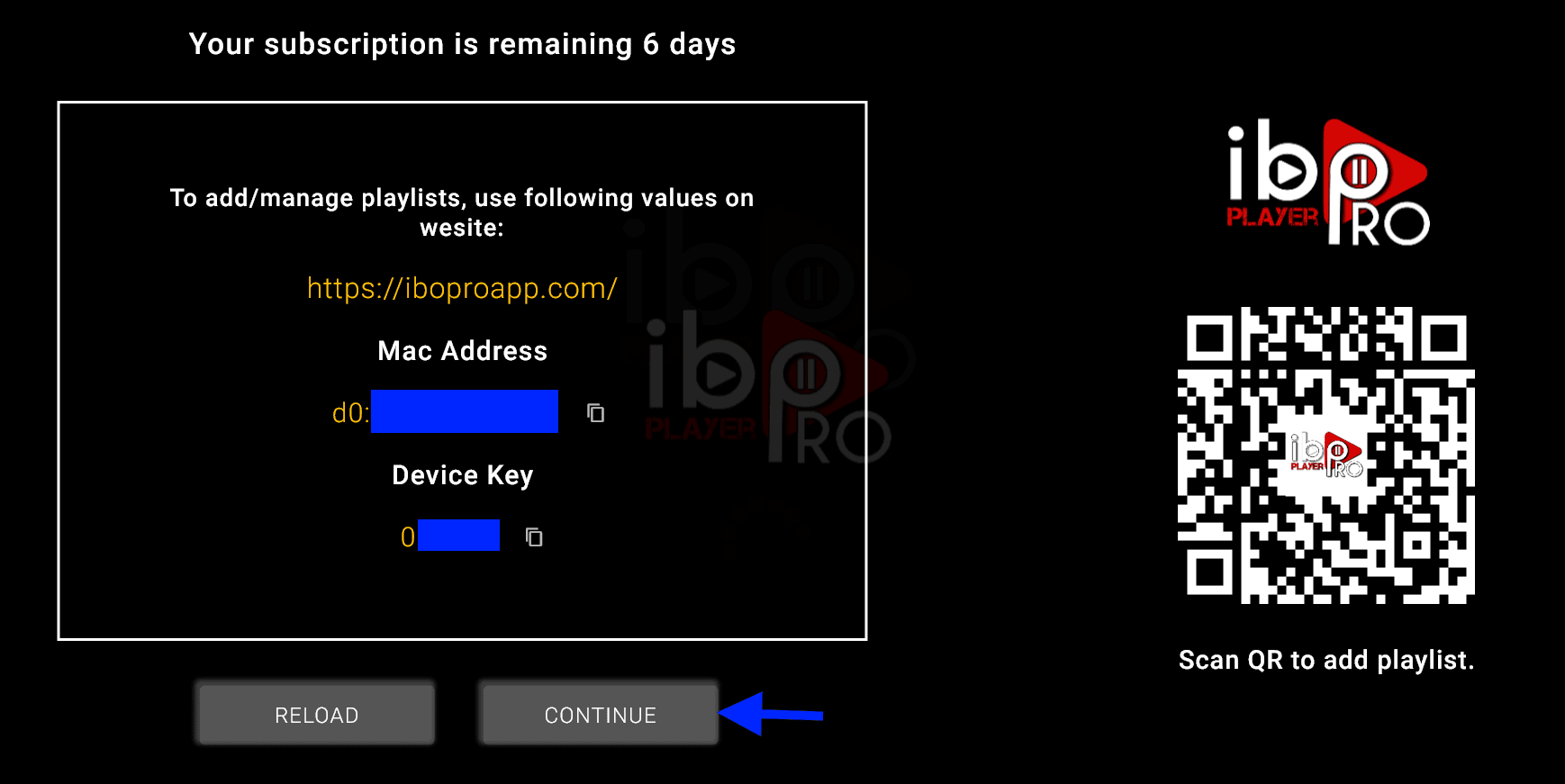
- Geben Sie die M3U URL und Ihre Anmeldedaten ein
- Klicken Sie auf "Save" und genießen Sie Ihr IPTV
IBO Player Funktionen
- Unterstützung für verschiedene Playlist-Formate (M3U, M3U8)
- Erweiterte EPG-Integration
- Mehrsprachige Benutzeroberfläche
- Anpassbare Player-Einstellungen
- Kanal-Favoriten und Kategorien
- Unterstützung für externe Player


